Po spustení programu Mzdy a personalistika za predpokladu, že máte vypočítané poistné organizácie, vyberte v menu Výstupy -> Poistné. Následne zvoľte tlačovú zostavu Export výkazu pre zdravotné poisťovne, predlohu s označením F 01 Export výkazu pre zdravotnú poisťovňu.
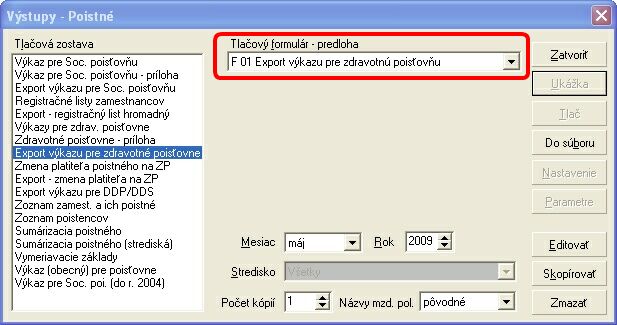
Kliknite na tlačítko Do súboru a v otvorenom dialógovom okne vyplňte jednotlivé políčka.
V prípade potreby je možné označením zaškrtávacieho políčka vygenerovať súbor, ktorý bude doplnený o názov zdravotnej poisťovne.
Zobrazí sa dialógové okno Uložiť ako. Potvrdením Uložiť bude vygenerovaná dávka N514. Súbor v tvare N514mmyyyy.001, kde mm je výplatný mesiac a yyyy je výplatný rok, bude uložený do podadresára Export\DataXXXX, kde XXXX zodpovedá poradovému číslu firmy v zozname firiem.
Príklad: Program Mzdy a personalistika je nainštalovaný v priečinku C:\Program Files\MRP\Mzdy a personalistika (SK), prípadne v priečinku C:\MrpWin\Mzdy a personalistika (SK). Exportované údaje sú údaje firmy č.15. Výplatné obdobie je 05/2009. Po spustení funkcie Export výkazu pre Zdravotnú poisťovou, za predpokladu, že pripravená cesta a ani názov súboru neboli modifikované, budú v priečinku
C:\Program Files\MRP\Mzdy a personalistika (SK)\Export\Data0015
Podľa vyššie uvedeného príkladu bude názov súboru N5140905.001
Teraz sú údaje pripravené na export. V prípade, že je program Mzdy a personalistika nainštalovaný na jednom PC a pripojenie k internetu je na inom PC, môžete nakopírovať vyexportovaný súbor na disketu, prípadne USB kľúč a preniesť na počítač, kde sa nachádza pripojenie k internetu.
Uloženie exportovaných súborov na disk resp. na iné médium:
Výkaz poistného je programom uložený do pripravenej cesty t.j. do podadresára Export. V dialógovom okne Uložiť ako je možné pripravenú cestu a pripravený názov súboru pred uložením zmeniť.
Po pripojení sa na internetovú stránku Zdravotnej poisťovne vyhľadajte v menu Elektronickú pobočku a riaďte sa pokynmi pre elektronické odoslanie výkazu.